اخرین به روز رسانی:
تا حالا شده که نیاز به ID برگه و نوشته سایت وردپرس خود داشته باشید ولی ندادید که چگونه باید پیدا کنید؟ اگر با وردپرس کار میکنید و خودتان سایتان را مدیریت میکنید پس بار ها به افزونه یا بخشی از تنظیمات برخورده اید که از شما ID میخواهد.
ID برگه ها و نوشته ها در وردپرس راحت ترین راه برای پیدا کردن و انتخاب آن برگه یا نوشته است و این ID ها کاملا با هم متفاوت هستند. البته این را هم در نظر داشته باشید که ID فقط مختص نوشته و برگه نیست و برای هر چیز دیگر در وردپرس ( مانند محصولات، دسته ها ) یک ID وجود دارد.
امروز قرار است به شما آموزش پیدا کردن ID برگه ها و نوشته ها در وردپرس یاد بدهیم تا در کمترین زمان آن را پیدا کنید. پس با ما همراه باشید.
در وردپرس تمام محتوا ها با استفاده از یک شناسه به خصوص مشخص شده اند تا برای نمایش در سایت از آن استفاده شود . هدف از اینکار این بوده است که امکان اشتباه در نمایش محتوا کمتر شود ویا در لینک دهید اشتباهی صورت نگیرد برای مثال اگر نوشته ها ID نداشتند امکان داشت در نوشته هایی که عنوان هایشان مشترک است اشتباهی رخ بدهد و نوشته ای دیگر را به جای نوشته مورد نظر نمایش بدهیم.
از دیگر دلیل های استفاده از شناسه استفاده آن ها در قطعه کد ها است .مثلا افزونه ها برای پیدا کردن محتوا نمایش درست باید از ID آن ها استفاده کنند زیرا عنوان یا نامک محتوا امکان دارد تغییر کند. حالا که کاربرد آن را متوجه شده ایم بیایید آموزش پیدا کردن ID برگه ها و نوشته ها در وردپرس را یاد بگیریم.
روش های مختلفی برای پیدا کردن ID وجود دارد و ما آن ها را به شما یاد میدهیم تا به هر صورتی که راحت تر هستید و فکر میکنید سریع تر است آن را پیدا کنید. در وصورت کلی پیدا کردن آن بسیار آسان است ولی ممکن است از طریق یکی از روش ها نتوانید ID مورد نظر خود را پیدا کنید برای همین دو روش ها پراستفاده آن را آموزش میدهیم. دو روش وجود دارد : به صورت دستی، استفاده از افزونه های مرتبط
در روش دستی ما با اسفاده از خود وردپرس شناسه برگه یا نوشته را پیدا میکنیم. در وردپرس برای ویرایش محتوایی از ID آن استفاده میکند پس از این طریق ما نیز آن را پیدا میکنیم.
برای برگه ها باید به قسمت برگه ها بروید برای این کار در منوی پیشخوان به قسمت برگه ها و سپس همه برگه ها بروید و برگه مورد نظر خود را باز کنید. (منظور ویرایش برگه است). در قسمت URL آدرسی را مشاهده میکنید در ادامه آدرس سایت شما آمده است. اگر به آدرس دقت کنید دارای یک مقدار به نام post است که بعد از علامت مساوی آن یک عدد وجود دارد. درست حدس زدید این عدد همان ID است.
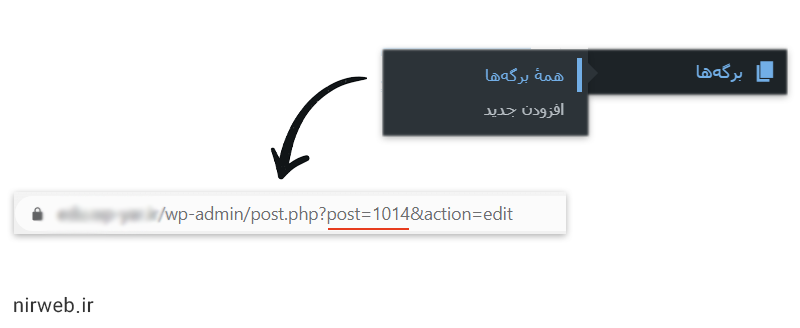
برای پیدا کردن شناسه نوشته هم از همین روش استفاده میکنیم به این صورت که در منوی پیشخوان به قسمت نوشته ها و همه نوشته ها میرویم و نوشته مورد نوشته مورد نظر را باز میکنیم و شناسه را در آدرس مشاهده میکنیم.
اگر با استفاده از کامپیوتر یا لپتاپ وارد سایت شده اید میتوانید زمانی که ماوس را روی برگه یا نوشته مورد نظر خود نگه میدارید URL آن در گوشه پایین سمت چپ نمایش داده میشود و بدون باز کرددن آن شناسه را پیدا میکنید.
اگر حوصله طی کردن این مراحل را ندارید و میخواهید برای پیدا کردن ID هرکدام مجبور نشوید یکی یکی آن ها را باز کنید میتوانید از افزونه های مرتبط با این کار استفاده کنید. افزونه های زیادی وجود دارند که ID را به صورت یک ستون در صفحه نمایش همه برگه ها و یا همه نوشته نمایش میدهند و به جای شما ID را در URL پیدا میکنند.اما ما برای راحتی شما یکی از بهترین افزونه ها در این زمینه را معرفی میکنیم.
این افزونه یکی از بهترین افزونه های نمایش ID است و بسیار سبک بوده و نیازی به پیکربندی ندارد زیرا تنها کاری که شما باید انجام بدهید این است که آن را نصب و فعال کنید و دیگر هیچ کاری دیگری نباید انجام بدهید، خودش به صورت خوکار ID ها را در یک ستون جداگانه نمایش میدهد.
این افزونه علاوه بر اینکه ID برگه ها و نوشته ها را نمایش میدهد، ID دسته بندی ها و برچسب ها را نیز نمایش میدهد.
در دسته بندی و برچسب ها مانند روشی که توضیح داده ایم عمل میکنیم. به این صورت که صفحه نمایش دسته بندی ها یا برچسب ها میرویم و محتوا مورد نظر را ویرایش میزنیم . شناسه را از URL بر میداریم. همچنین افزونه ای که معرفی کردیم هم ID این مورد ها را نیز نمایش میدهد.
برای پیدا کردن شناسه رسانه به کتابخانه در منوی رسانه مراجعه منید و تصویر یا رسانه مورد نظر خود را باز کنید و در قسمت پایین سمت چپ پیش نمایش گزینه ویرایش جزئیات بیشتر را بزنید و شناسه آن را از URL بردارید.
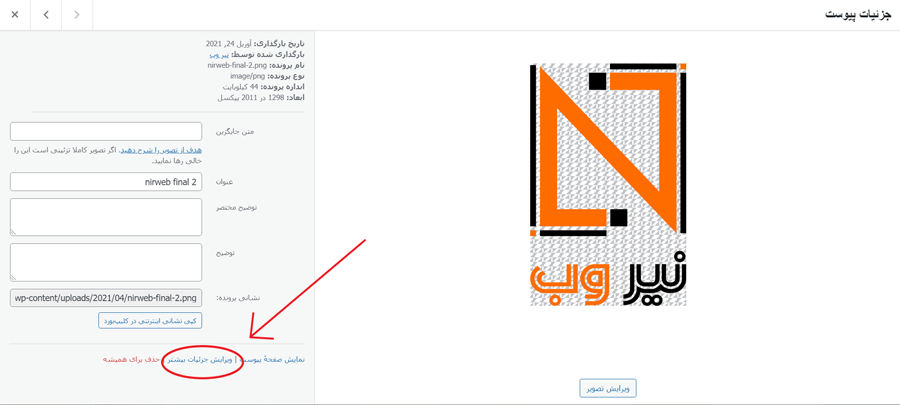
در مقاله آموزش پیدا کردن ID برگه ها و نوشته ها در وردپرس یاد گرفتید که چگونه آیدی یک برگه ، نوشته، دسته، برچسب و رسانه را پیدا کنید و مشاهده کردید که به چه راحتی ID ها را پیدا کردیم . امیدوارم این مقاله به شما کمک کند. در صورت وجود هرگونه سوال میتواند آن را در بخش ارسال دیدگاه بپرسید.
3
عالی
لطفا مطالب وبلاگی بستری قرار بدید
ممنون بسیار کاربردی بود